Come Caricare Musica su Huawei Guida Completa
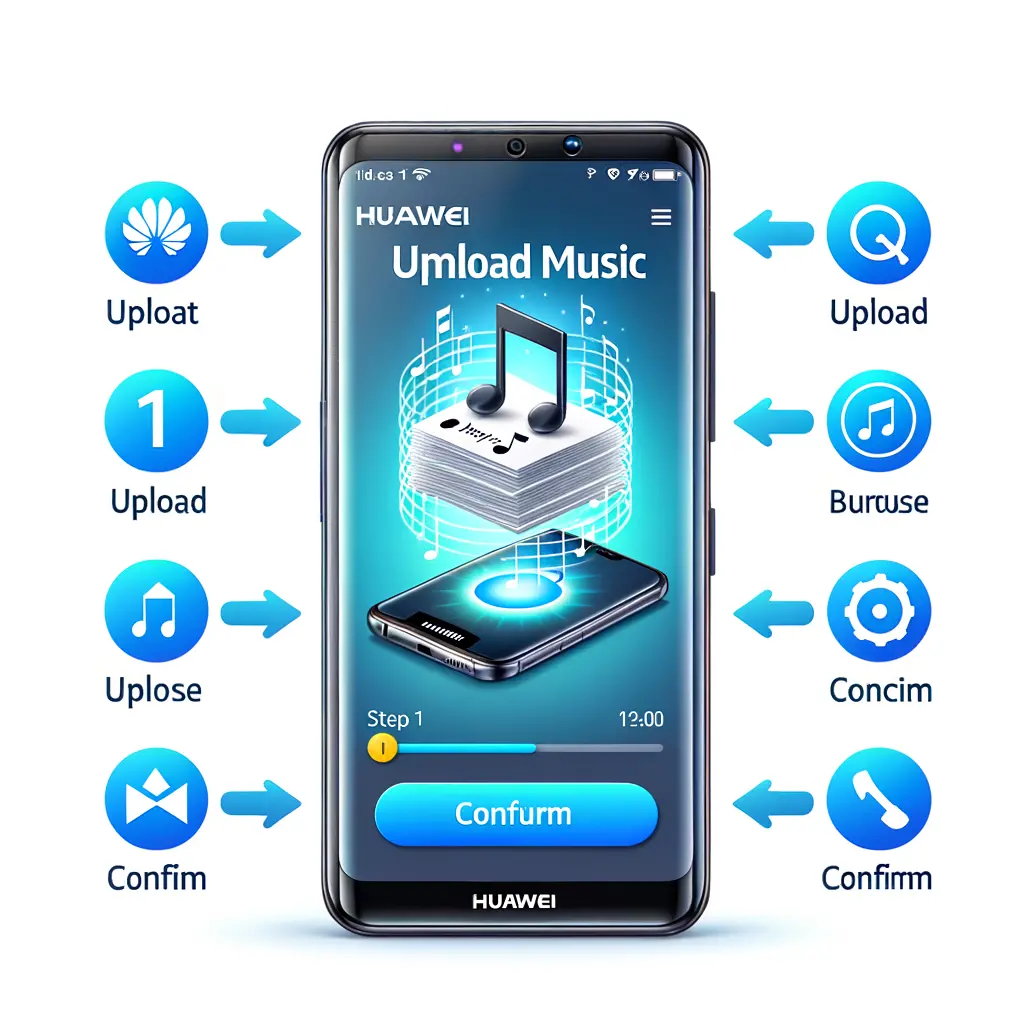

Se hai appena acquistato un nuovo smartphone Xiaomi e desideri trasferire tutti i tuoi dati dal tuo vecchio dispositivo Xiaomi, sei nel posto giusto. In questo tutorial, ti guiderò passo dopo passo su come trasferire facilmente i tuoi dati da un dispositivo Xiaomi all’altro. Segui attentamente le istruzioni riportate di seguito per un trasferimento senza problemi.
Mi Mover è un’applicazione preinstallata sui dispositivi Xiaomi che consente di trasferire dati da un dispositivo all’altro. Segui i passaggi seguenti per utilizzare Mi Mover per trasferire i tuoi dati.
Assicurati che entrambi i dispositivi Xiaomi siano accesi e che abbiano abbastanza batteria per completare il trasferimento.
Sul tuo nuovo dispositivo Xiaomi, vai su “Impostazioni” e scorri verso il basso fino a trovare l’opzione “Mi Mover”. Tocca per aprirlo.
Seleziona “Questo è il nuovo telefono” sul tuo nuovo dispositivo Xiaomi.
Sul tuo vecchio dispositivo Xiaomi, vai su “Impostazioni” e scorri verso il basso fino a trovare l’opzione “Mi Mover”. Tocca per aprirlo.
Seleziona “Questo è il vecchio telefono” sul tuo vecchio dispositivo Xiaomi.
Sul tuo nuovo dispositivo Xiaomi, tocca “Continua” per generare un codice QR.
Sul tuo vecchio dispositivo Xiaomi, tocca “Continua” e quindi utilizza la fotocamera del tuo vecchio dispositivo per scansionare il codice QR sul tuo nuovo dispositivo.
Una volta che i dispositivi si sono connessi, seleziona i tipi di dati che desideri trasferire, ad esempio contatti, messaggi, foto, video, app, ecc.
Tocca “Avvia” per avviare il processo di trasferimento. Il tempo necessario per completare il trasferimento dipenderà dalla quantità di dati che stai trasferendo.
Una volta completato il trasferimento, il tuo nuovo dispositivo Xiaomi avrà tutti i dati dal tuo vecchio dispositivo.
Se hai un account Mi Cloud e hai eseguito il backup dei tuoi dati sul tuo vecchio dispositivo Xiaomi, puoi utilizzare Mi Cloud per ripristinare i dati sul tuo nuovo dispositivo Xiaomi. Segui i passaggi seguenti per utilizzare Mi Cloud per trasferire i tuoi dati.
Assicurati che entrambi i dispositivi Xiaomi siano accesi e che abbiano abbastanza batteria per completare il trasferimento.
Sul tuo nuovo dispositivo Xiaomi, vai su “Impostazioni” e scorri verso il basso fino a trovare l’opzione “Account”. Tocca per aprirlo.
Seleziona “Mi Cloud” e accedi con il tuo account Mi Cloud.
Sul tuo nuovo dispositivo Xiaomi, vai su “Impostazioni” e scorri verso il basso fino a trovare l’opzione “Backup e ripristino”. Tocca per aprirlo.
Seleziona “Ripristina da Mi Cloud” e scegli il tuo backup più recente.
Seleziona i tipi di dati che desideri ripristinare, ad esempio contatti, messaggi, foto, video, app, ecc.
Tocca “Avvia” per avviare il processo di ripristino. Il tempo necessario per completare il ripristino dipenderà dalla quantità di dati che stai ripristinando.
Una volta completato il ripristino, il tuo nuovo dispositivo Xiaomi avrà tutti i dati dal tuo vecchio dispositivo.
Se hai un account Google e hai sincronizzato i tuoi dati con il tuo account sul tuo vecchio dispositivo Xiaomi, puoi utilizzare il tuo account Google per trasferire i tuoi dati sul tuo nuovo dispositivo Xiaomi. Segui i passaggi seguenti per utilizzare il tuo account Google per trasferire i tuoi dati.
Assicurati che entrambi i dispositivi Xiaomi siano accesi e che abbiano abbastanza batteria per completare il trasferimento.
Sul tuo nuovo dispositivo Xiaomi, vai su “Impostazioni” e scorri verso il basso fino a trovare l’opzione “Account”. Tocca per aprirlo.
Seleziona “Aggiungi account” e quindi scegli “Google” come tipo di account.
Accedi con il tuo account Google o crea un nuovo account se non ne hai uno.
Sul tuo nuovo dispositivo Xiaomi, vai su “Impostazioni” e scorri verso il basso fino a trovare l’opzione “Account”. Tocca per aprirlo.
Seleziona il tuo account Google e assicurati che la sincronizzazione dei dati sia attivata per i tipi di dati che desideri trasferire, ad esempio contatti, calendario, app, ecc.
Una volta che la sincronizzazione è stata completata, il tuo nuovo dispositivo Xiaomi avrà tutti i dati sincronizzati dal tuo vecchio dispositivo.
Se preferisci utilizzare un computer per trasferire i tuoi dati da un dispositivo Xiaomi all’altro, puoi farlo utilizzando il software Mi PC Suite. Segui i passaggi seguenti per utilizzare Mi PC Suite per trasferire i tuoi dati.
Assicurati di avere un computer con il software Mi PC Suite installato. Puoi scaricarlo dal sito ufficiale di Xiaomi.
Collega entrambi i dispositivi Xiaomi al computer utilizzando cavi USB.
Sul tuo vecchio dispositivo Xiaomi, accetta la richiesta di connessione USB e seleziona “Trasferimento file” come modalità di connessione.
Apri Mi PC Suite sul tuo computer e attendi che rilevi entrambi i dispositivi Xiaomi.
Seleziona il tuo vecchio dispositivo Xiaomi come dispositivo di origine e il tuo nuovo dispositivo Xiaomi come dispositivo di destinazione.
Seleziona i tipi di dati che desideri trasferire, ad esempio contatti, messaggi, foto, video, app, ecc.
Tocca “Avvia” per avviare il processo di trasferimento. Il tempo necessario per completare il trasferimento dipenderà dalla quantità di dati che stai trasferendo.
Una volta completato il trasferimento, il tuo nuovo dispositivo Xiaomi avrà tutti i dati dal tuo vecchio dispositivo.
Trasferire i dati da un dispositivo Xiaomi all’altro è un processo semplice grazie alle varie opzioni disponibili. Puoi utilizzare Mi Mover, Mi Cloud, il tuo account Google o il software Mi PC Suite per trasferire i tuoi dati in modo rapido e senza problemi. Scegli il metodo che preferisci e segui le istruzioni fornite per trasferire facilmente tutti i tuoi dati al tuo nuovo dispositivo Xiaomi.
Scrivici se hai notato qualcosa che può essere migliorato
Condividi questo articolo se ti piace.